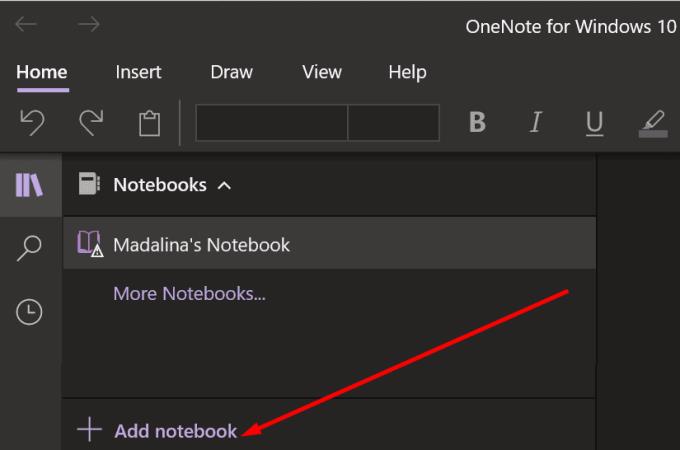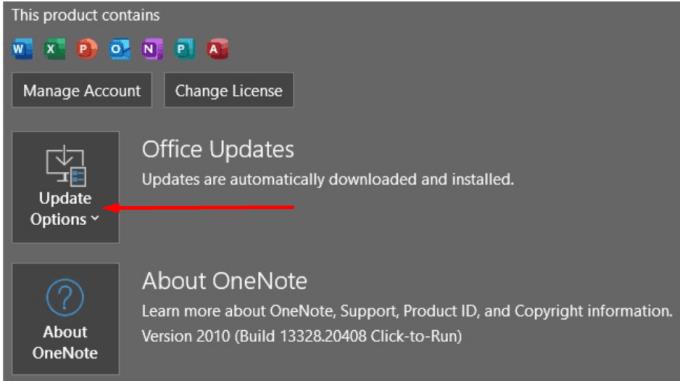El código de error 0xe0001464 bxglm es uno de los errores de sincronización más comunes que afectan a los usuarios de OneNote . Básicamente, este error indica que OneNote no pudo sincronizar sus computadoras portátiles debido a problemas con la red o el servidor. Sin más preámbulos, exploremos cómo puede deshacerse de este error y sincronizar sus cuadernos.
¿Cómo puedo solucionar el error de OneNote 0xE0001464 BXGLM?
Verifique su conexión de red
Asegúrese de que su conexión de red sea estable y no experimente ningún problema de ancho de banda que pueda desconectarlo aleatoriamente de los servidores de OneNote. A continuación, se ofrecen algunos consejos rápidos para mejorar su conexión de red:
- Utilice una conexión por cable.
- Si no puede cambiar a una conexión por cable, reinicie su enrutador y cambie a un canal inalámbrico diferente. O use un punto de acceso móvil.
- Si hay otros dispositivos conectados a la red, desconéctelos, especialmente si están transmitiendo contenido de video .
Agregar una nueva libreta
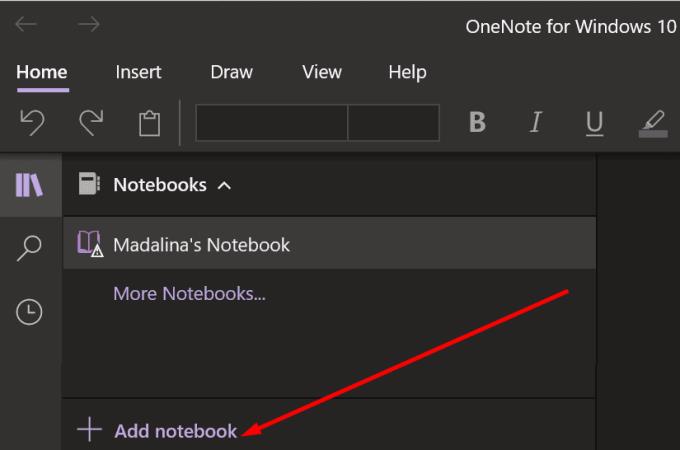
Quizás el portátil actual se haya dañado. Copie su contenido (texto, imágenes y otras notas) y péguelo en un nuevo cuaderno. Compruebe si puede guardar y sincronizar el nuevo cuaderno. Si el código de error 0xe0001464 desaparece, puede eliminar el cuaderno problemático. Comenzar un nuevo cuaderno y mover todas las hojas subyacentes a él funcionó para muchos usuarios.
Parece que OneNote a veces tiene problemas para manejar sus cuadernos si se siguen acumulando varias versiones del mismo cuaderno. Esto aumenta el tamaño del archivo y OneNote a veces no puede recuperar todos los datos.
Actualizar y reinstalar OneNote
Compruebe si hay una versión más reciente de OneDrive disponible e instale la actualización. Inicie OneNote, haga clic en su nombre de usuario y luego haga clic en Información de usuario de Office . Navegue hasta Actualizaciones de Office y seleccione Actualizar ahora para instalar la versión más reciente de la aplicación OneNote.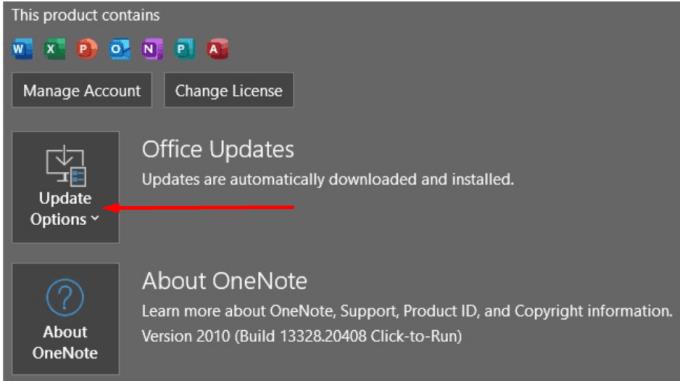
Si el problema persiste, desinstale OneNote. Vaya a Configuración , seleccione Aplicaciones , haga clic en Aplicaciones y características y presione el botón Desinstalar .
Luego reinicie su computadora e instale una copia nueva de la aplicación.
Conclusión
En resumen, el error 0xe0001464 bxglm de OneNote indica que la aplicación no pudo sincronizar su computadora portátil. Como solución rápida, puede copiar el contenido del bloc de notas problemático en un nuevo archivo. Además, actualice la aplicación y asegúrese de que su conexión de red sea estable. ¿Encontró otras soluciones para corregir el código de error de OneNote 0xe0001464? Si la respuesta es sí, no dude en compartir sus ideas en los comentarios a continuación.